【一站式攻略】轻松搭建高效FTP服务器:Serv-U实战指南
Serv-U是一款功能强大的FTP服务器软件,它能够方便地搭建和管理FTP服务器,为文件的上传和下载提供稳定且安全的环境。对于那些有兴趣了解如何用Serv-U搭建FTP服务器的用户,以下将提供一个详细且步骤清晰的解决方案。
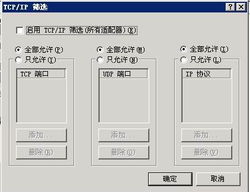
前期准备
首先,需要从Serv-U的官方网站(https://www.serv-u.com/)下载适用于您操作系统的Serv-U软件。确保下载的版本与您的操作系统兼容,比如Windows系统应下载Windows版本的Serv-U。下载完成后,将下载的压缩包解压,并双击解压后的.exe文件进行安装。
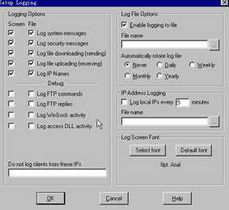
安装Serv-U
安装Serv-U软件时,只需按照提示进行操作,一般情况下只需一路点击“下一步”即可完成安装。在安装完成并首次运行Serv-U时,系统会提示“当前已定义的域,要先在定义新域吗?”此时,选择“是”继续操作。
配置FTP站点
1. 添加域
打开Serv-U软件,进入“Domains”选项卡。点击“Add Domain”按钮,创建一个新的域名。在“Domain Information”窗口中,输入您希望设置的域名信息。域名可以是任意的,例如“example.com”。
2. 设置域名详细信息
接着,设置domain URL(域名网址)。一般来说,可以使用本地地址(如127.0.0.1)作为测试。同时,选择共享文件存储库(File Sharing Repository),即FTP服务器上用户可访问的文件夹。可以设置为整个磁盘(如E盘),也可以选择一个特定的文件夹。
3. 端口设置
默认情况下,FTP服务使用的是21端口。但如果您的21端口已被占用,可以在此处进行修改。比如,可以将端口号改为83。需要记住设置的端口号,因为这将用于后续的FTP连接测试。
4. 配置传输模式和身份验证
选择适合您的身份验证方式。如果服务器与客户端处于同一内网环境中,可以选择“Windows用户”作为身份验证方式。在“端口设置”页面,可以选择默认的FTP端口或自定义端口。接着,配置传输模式,根据实际需求选择“主动”或“被动”模式。在“绑定IP地址”页面,如果有多个网络接口,可以选择将FTP服务器绑定到特定的IP地址;如果只有一个网络接口,则选择默认值即可。
创建用户并设置权限
1. 添加用户
进入“Users”选项卡,点击“Add User”按钮,新增一个用户。在“General User Settings”中设置用户的基本信息,包括用户名和密码。用户名最好与共享文件夹的名称一致,以便管理和访问。
2. 设置根目录
在“Home Directory”中设置用户的根目录,即用户登录FTP服务器后所在的目录。例如,如果选择了E盘作为共享文件夹,可以将其中的一个子文件夹设置为用户的根目录。
3. 设置访问权限
在“Directories Access”中设置用户的访问权限。权限可以分为“只读访问”和“完全访问”。如果不希望用户修改共享文件,可以选择“只读访问”;如果需要用户进行文件上传和下载等操作,则选择“完全访问”。
启动FTP服务器
配置完成后,点击Serv-U软件顶部工具栏的“Start Server”按钮,启动FTP服务器。稍等片刻,如果看到“Online”状态,表示FTP服务器已成功启动。
测试FTP连接
1. 准备FTP客户端
下载并安装一个FTP客户端软件,如FileZilla或WinSCP。这些软件能够方便地连接到FTP服务器,并进行文件的上传和下载。
2. 连接到FTP服务器
打开FTP客户端软件,输入服务器地址(本地地址为127.0.0.1,如果是远程服务器则输入对应的IP地址)、端口号(之前设置的端口号,如83)、用户名和密码。点击“连接”按钮,尝试连接到FTP服务器。
3. 文件传输测试
如果连接成功,就可以在FTP客户端和服务器之间进行文件传输测试。尝试上传和下载文件,以验证FTP服务器的功能是否正常。同时,检查文件传输速度、稳定性和安全性等方面是否符合要求。
内网穿透(可选)
如果您希望将FTP服务器暴露在互联网上,使远程用户也能访问,还需要进行内网穿透。以下以Cpolar为例,介绍如何进行内网穿透。
1. 下载并安装Cpolar
访问Cpolar的官方网站(https://www.cpolar.com/),下载适用于您操作系统的Cpolar软件。安装完成后,按照提示进行注册和登录。
2. 创建数据隧道
登录Cpolar的官方网站,在用户主页面左侧找到“预留”按钮,并点击进入数据隧道预留页面。选择保留二级子域名栏位,并设置地区、二级域名等信息。然后,回到本地的Cpolar客户端,点击“隧道管理”——“创建隧道”按钮,进入本地隧道创建页面。在此页面,设置隧道名称、协议(选择http协议)、本地地址(之前设置的Serv-U输出端口号,如83)、域名类型(选择二级子域名,并填入预留的二级子域名)等信息。最后,点击“创建”按钮,完成数据隧道的创建。
3. 测试远程访问
等待片刻,待数据隧道创建成功后,您就可以通过生成的公共互联网地址(二级子域名)访问您的FTP服务器了。在浏览器中输入该地址加端口号(如果未修改Cpolar的默认端口,则无需输入端口号),即可看到Serv-U的登录界面。使用之前设置的用户名和密码进行登录,即可进行文件的上传和下载操作。
通过以上步骤,您已经成功搭建了一个基于Serv-U的FTP服务器,并实现了内网穿透功能。现在,无论是本地用户还是远程用户,都可以通过FTP客户端软件连接到您的FTP服务器,进行文件的传输和管理。
在实际操作过程中,可能会遇到一些问题或挑战,比如端口冲突、防火墙设置等。需要根据具体情况进行调整和解决。同时,为了确保FTP服务器的安全和稳定,建议定期更新Serv-U和Cpolar软件,并配置合适的防火墙和安全策略。
Serv-U是一款功能强大的FTP服务器软件,它能够提供稳定且安全的文件传输环境。通过以上步骤,您可以轻松搭建一个功能强大的FTP服务器,满足您在工作和生活中的各种需求。希望这篇解决方案能够帮助您顺利搭建FTP服务器,并享受文件传输带来的便利。
- 上一篇: 如何获取DNF95级传说装备
- 下一篇: 揭秘!轻松找到民生银行积分商城的入口
新锐游戏抢先玩
游戏攻略帮助你
更多+-
03/10
-
03/10
-
03/10
-
03/10
-
03/10









